
Përmbajtje:
- Autor John Day [email protected].
- Public 2024-01-30 12:16.
- E modifikuara e fundit 2025-01-23 15:10.

Numëruesi i prekjes është pjesa mjaft e ndjeshme e telefonit celular. Frenohet nga shfaqje të vogla ose bie në sipërfaqe. Isshtë shumë e kushtueshme të zëvendësosh prekjen nga markete. Sot unë do t'ju tregoj se si të zëvendësoni dixhitalizuesin e prekjes për telefonin celular nga ju. Pothuajse të gjithë celularët kanë të njëjtat mënyra për të ndryshuar digjitalizuesin e prekjes. Disa celularë telefoni ka lidhje prekëse dhe LCD për tu mbledhur. Ata kanë mënyra të ndryshme për të ndryshuar. Nëse prekja e vetme në këto telefona celularë prishet, prapëseprapë do të duhet të blini LCD dhe prekni për të mbledhur panel LCD. Unë kam microsoft lumia 535, disa ditë më parë prekja e celularit u prish për shkak të duke rënë në tokë, duke luajtur futboll. Por mos u shqetësoni, unë kam aftësi të vogël për të riparuar telefonin celular. Kjo është arsyeja pse unë do të ndryshoj prekjen e celularit vetë. Pra, le të fillojmë!
Furnizimet
Gjërat që ju nevojiten • Një vidhosës. • Opner celular. • Një copë rreze x. • Ngjitës me prekje. • Një prestar. • Një letër e butë. • një piskatore. • Shumëzoni shiritat prej gome. • Dixhitalizues i ri me prekje. Unë kam blerë nga tregu aty pranë Në Pakistan, mund ta blini nga tregu aty pranë ose në internet.
Hapi 1: Hapni kutinë e pasme
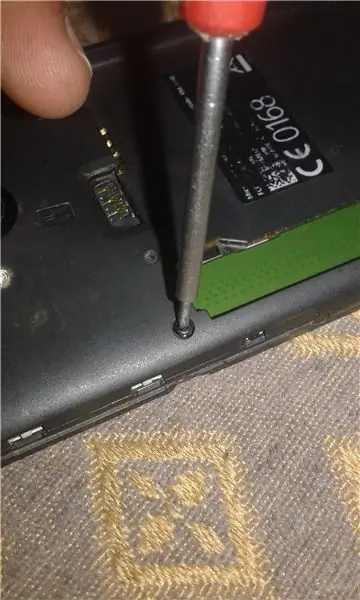


Hapni të gjitha vidhat duke përdorur kaçavidë dhe hapeni zorrën mbrapa duke përdorur opner plastik të lëvizshëm.
Hapi 2: Hiqni motherboard



Motherboard është truri i telefonit celular. Çdo pajisje elektronike nuk mund të funksionojë pa motherboard. Hiqni të gjitha prizat dhe shiritat nga motherboard duke përdorur opner celular dhe hiqni motherboard nga zorrë
Hapi 3: Ndarja e Prekjes së Thyer



Ndarja e pjesëve të prekjes së thyer është një detyrë vërtet e vështirë. Dhe kërkon kujdes ekstrem sepse ekziston rreziku i frenimit të LCD. Kjo është arsyeja pse këtu është treguar shumë kujdes. Për të ndarë prekjen e frenuar nga shtresa, ne kemi nevojë për një pjesë të rrezeve x Përpiquni të futni një pjesë të rrezeve x midis prekjes dhe zorrës, dhe e ktheni atë të gjithë në mënyrë që të zhduket nga të gjitha anët. Pastaj ngrini prekjen lart.
Hapi 4: Pastrimi i LCD dhe sipërfaqes anësore



Ngjitësja e parë e pastruar e përdorur më parë duke përdorur prestar. Pastaj LCD të pastër me letër të butë
Hapi 5: Përshtatja e Prekjes së Re




Tani është koha për të përshtatur prekjen e re. Së pari aplikoni ngjitësin cilikoni me prekje dhe përshtateni prekjen e re duke hequr shiritin e protokollit të prekjes
Hapi 6: Instalimi i pllakës amë



Pas të gjitha hapave të mëparshëm tani është koha për të përshtatur motherboard sepse motherboard është truri i telefonit celular. Pa motherboard nuk mund të përdorim celular. Dhe pastaj bashkëngjitni të gjitha prizat dhe shiritat me kujdes duke përdorur tweeser.
Hapi 7: Ri-instaloni Back Casing
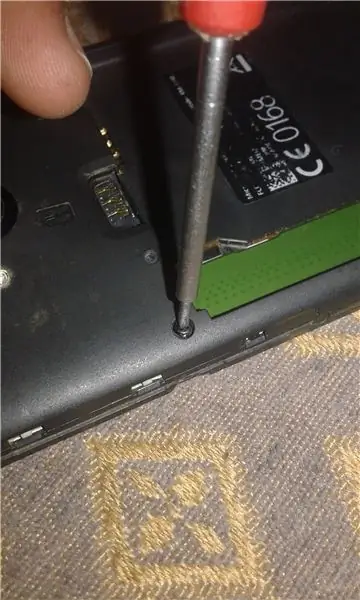
Pasi të lidhni motherboard -in, atëherë instaloni përsëri kutinë e telefonit celular dhe shtrëngoni të gjitha vidhat
Hapi 8: Përfundimi


Aplikoni shirita gome për ca kohë Për shkak se ne përdorim zam silikoni me prekje, kërkon rreth dy orë të thatë. Tani hiqni shiritin e protokollit të prekjes.
Recommended:
Bateria e Përhershme - Asnjëherë Mos Zëvendësoni AAA !!: 14 Hapa

Bateria e Përhershme - Asnjëherë Mos Zëvendësoni AAA -në !!: U lodha duke zëvendësuar bateritë në këtë shkallë kuzhine, pasi siç shkon gjithmonë nuk keni kurrë madhësinë e duhur në dorë kur keni nevojë për to. Pra, e konvertova atë në energji AC. Të bësh këtë nuk është asgjë e re. Në fakt, më kujtohet ta bëja si fëmijë (c
Si të zëvendësoni mini ekranin tuaj IPad, LCD dhe strehimin: 12 hapa

Si të zëvendësoni Mini Ekranin tuaj IPad, LCD dhe Strehimin: Kur ekrani juaj në iPad mini tuaj prishet, mund të jetë një rregullim i kushtueshëm në çdo vend riparimi. Pse të mos kurseni para dhe të mësoni një aftësi të re të mrekullueshme në të njëjtën kohë? Këto udhëzime do t'ju udhëheqin nga fillimi i riparimit deri në fund të riparimit
Zëvendësoni ekranin e sipërm për Nintendo 2DS XL: 15 hapa

Zëvendësoni ekranin e sipërm për Nintendo 2DS XL: Vajza ime më e vogël ka tendencën të prishë gjërat. Pra, këtu është Udhëzuesi im i dytë për zëvendësimin e një ekrani
E tmerrshme për tmerrshëm: Zëvendësoni një tingull mekanik të alarmit: 8 hapa (me fotografi)

E tmerrshme për tmerrshëm: Zëvendësoni një tingull mekanik të alarmit: Duke shpresuar në zvogëlimin e përdorimit të telefonit tim gjatë natës vonë, mora një orë alarmi të cilësisë së mirë pranë shtratit tim. Kjo orë e bukur rrotulluese mekanike ka vetëm një problem: një tingull alarmi vërtet tmerrues. (Dëshmoni videon e parë më sipër.) Nuk është çudi çfarë është kjo orë
Zëvendësoni baterinë në Nike+ Sensor për Nën 5 $: 3 hapa

Zëvendësoni baterinë në Nike+ Sensor për nën 5 dollarë: Sensori im Nike+ kohët e fundit vdiq dhe pasi shikova në internet zbulova se ata donin 20 dollarë për ta zëvendësuar atë! Kështu që, në kundërshtim me atë që të tjerët në internet dukeshin të thoshin, e hoqa dhe e gjeta procesin shumë të thjeshtë dhe zgjati vetëm 10-15 minuta. nje
